
Guide étape par étape : Comment récupérer des contacts supprimés sur iPhone

Perdre des contacts importants sur votre iPhone peut être une expérience stressante, vous privant d'accès à des numéros de téléphone et à des informations essentielles. Que ce soit suite à une suppression accidentelle, un problème logiciel ou un dysfonctionnement de l'appareil, l'idée de perdre définitivement des contacts peut être intimidante. Heureusement, dans la plupart des cas, il est possible de récupérer des contacts supprimés sur votre iPhone.
Dans cet article, nous explorerons différentes méthodes et stratégies pour vous aider à récupérer les contacts supprimés sur votre iPhone, en veillant à ce que vous puissiez restaurer en toute transparence votre liste de contacts et vous reconnecter avec vos précieuses connexions.
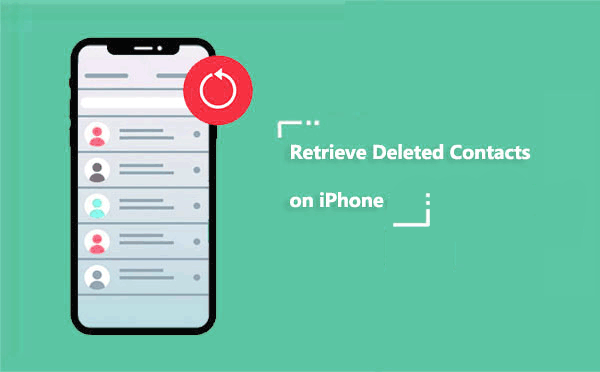
De nombreux utilisateurs se posent la question : peut-on récupérer des contacts supprimés sur iPhone sans sauvegarde ? La réponse est oui. Même sans sauvegarde iCloud ou iTunes, vous pouvez utiliser des outils professionnels comme Coolmuster iPhone Data Recovery pour analyser et récupérer les numéros de téléphone supprimés de votre iPhone. Compatible avec tous les principaux appareils iOS , facile à utiliser, cet outil offre un taux de récupération élevé, ce qui en fait le choix idéal pour une récupération sans sauvegarde.
Principales caractéristiques de la récupération de données iPhone :
Voici les étapes pour récupérer les contacts supprimés de l'iPhone sans sauvegarde à l'aide de iPhone Data Recovery :
01 Téléchargez et installez iPhone Data Recovery sur votre ordinateur. Commencez par lancer le logiciel et établissez une connexion entre votre iPhone et l'ordinateur à l'aide d'un câble USB. Appuyez sur l'option « Faire confiance » affichée sur votre appareil mobile pour activer la reconnaissance.

02 Une fois votre iPhone connecté, le programme affichera l'interface suivante. Sélectionnez simplement l'option « Contacts » et cliquez sur le bouton « Démarrer l'analyse » pour lancer une analyse automatique des données de votre iPhone. Une fois l'analyse terminée, vous découvrirez la liste complète de tous les contacts présents sur votre iPhone.

03 Prévisualisez les contacts récupérés pour confirmer les données à récupérer. Cliquez ensuite sur le bouton « Récupérer sur l'ordinateur » pour lancer le processus de récupération.

Tutoriel vidéo :
Si vous avez activé la synchronisation des contacts iCloud sur votre iPhone, iCloud enregistrera automatiquement l'historique des modifications. Même sans sauvegarde manuelle de votre iPhone, vous pouvez restaurer vos contacts à un point précis de l'historique grâce à la fonctionnalité « Restaurer les contacts » sur iCloud.com.
Voici comment voir les contacts supprimés sur iPhone via iCloud.com :
Étape 1. Visitez iCloud.com sur le navigateur de votre ordinateur et connectez-vous avec votre identifiant Apple.
Étape 2. Cliquez sur le nom de votre compte dans le coin supérieur droit pour accéder aux « Paramètres du compte ».
Étape 3. Faites défiler la page et recherchez « Restaurer les contacts » dans la section « Avancé », puis cliquez pour entrer.

Étape 4. Vérifiez les versions de contact enregistrées automatiquement par le système, sélectionnez une version antérieure à l'heure de suppression et cliquez sur « Restaurer ».

Étape 5. Le système vous demandera de confirmer l'action et sauvegardera automatiquement vos contacts actuels pour éviter toute perte de données. Cliquez sur « Confirmer » pour lancer le processus de restauration.
Si vous avez sauvegardé l'intégralité des données de votre iPhone via iCloud , vous pouvez également récupérer vos contacts en restaurant une sauvegarde iCloud . Cependant, cette méthode nécessite de restaurer les paramètres d'usine de votre appareil.
Voici comment récupérer un contact après l’avoir supprimé de la sauvegarde iCloud :
Étape 1. Accédez à « Réglages » > « Général » > « Réinitialiser » > « Effacer tout le contenu et les réglages » pour effacer les données de l'iPhone. Une fois la restauration lancée, votre iPhone se réinitialisera et, une fois terminée, l'écran de configuration s'affichera.

Étape 2. Suivez simplement les instructions à l'écran et, lorsque vous accédez à l'écran « Applications et données », sélectionnez « Restaurer depuis une sauvegarde iCloud ». Connectez-vous à votre compte iCloud avec les mêmes identifiants, choisissez la sauvegarde souhaitée et lancez la restauration.

Vous pouvez facilement restaurer les contacts supprimés depuis la sauvegarde iTunes si vous avez déjà sauvegardé vos contacts avec iTunes . Cependant, il est important de noter que la restauration des contacts depuis une sauvegarde iTunes peut entraîner la suppression de tous les contacts existants sur votre iPhone.
Voici les étapes à suivre pour restaurer les contacts supprimés sur iPhone à partir de la sauvegarde iTunes :
Étape 1. Connectez votre iPhone à votre ordinateur et lancez iTunes.
Étape 2. Une fois qu'iTunes reconnaît votre appareil, cliquez sur l'icône de l'appareil située dans le coin supérieur gauche. ( iTunes ne reconnaît pas votre iPhone ?)
Étape 3. Dans la barre latérale gauche, sélectionnez « Résumé », puis choisissez « Restaurer la sauvegarde ».
Étape 4. Une fenêtre contextuelle apparaîtra, affichant les sauvegardes disponibles. Sélectionnez la sauvegarde iTunes qui, selon vous, contient les contacts supprimés. Cliquez sur « Restaurer » et confirmez votre sélection. iTunes commencera à restaurer la sauvegarde sélectionnée sur votre iPhone.

Si vous avez accidentellement ou intentionnellement perdu des contacts sur votre iPhone et cherchez un moyen de les récupérer, pas d'inquiétude. Vous pouvez suivre les quatre méthodes simples mentionnées ci-dessus pour restaurer ou récupérer vos numéros supprimés sur votre iPhone. Coolmuster iPhone Data Recovery est particulièrement recommandé, car il vous permet de récupérer vos contacts même sans sauvegarde préalable. De plus, si vous avez sauvegardé vos contacts iPhone, vous pouvez également utiliser ce logiciel pour récupérer les contacts perdus à partir de la sauvegarde sans écraser les données précédentes.
Articles connexes:
[Résolu] Comment récupérer des contacts supprimés sur iPhone sans ordinateur ?
Contacts supprimés aléatoirement sur iPhone ? Voici ce que vous devez savoir.
Contacts iPhone perdus après une mise à jour ? Voici comment les récupérer.

 Récupération de l’iPhone
Récupération de l’iPhone
 Guide étape par étape : Comment récupérer des contacts supprimés sur iPhone
Guide étape par étape : Comment récupérer des contacts supprimés sur iPhone





